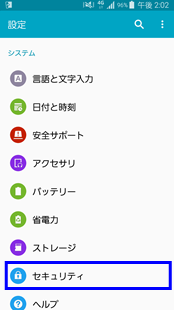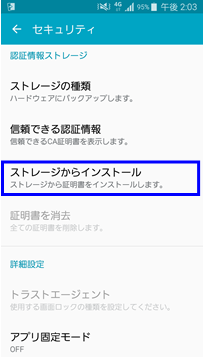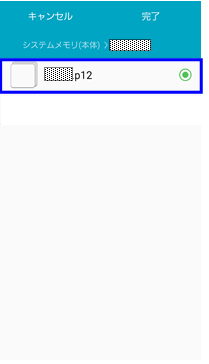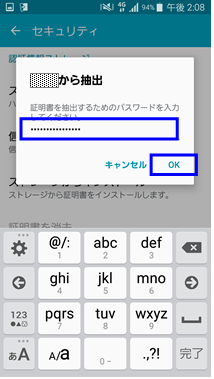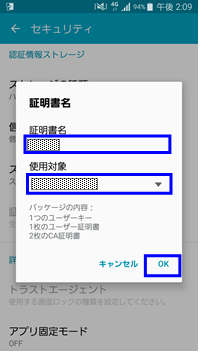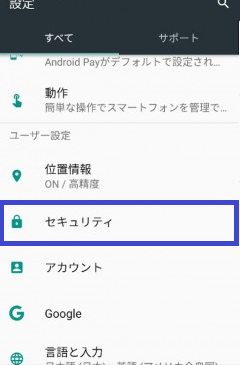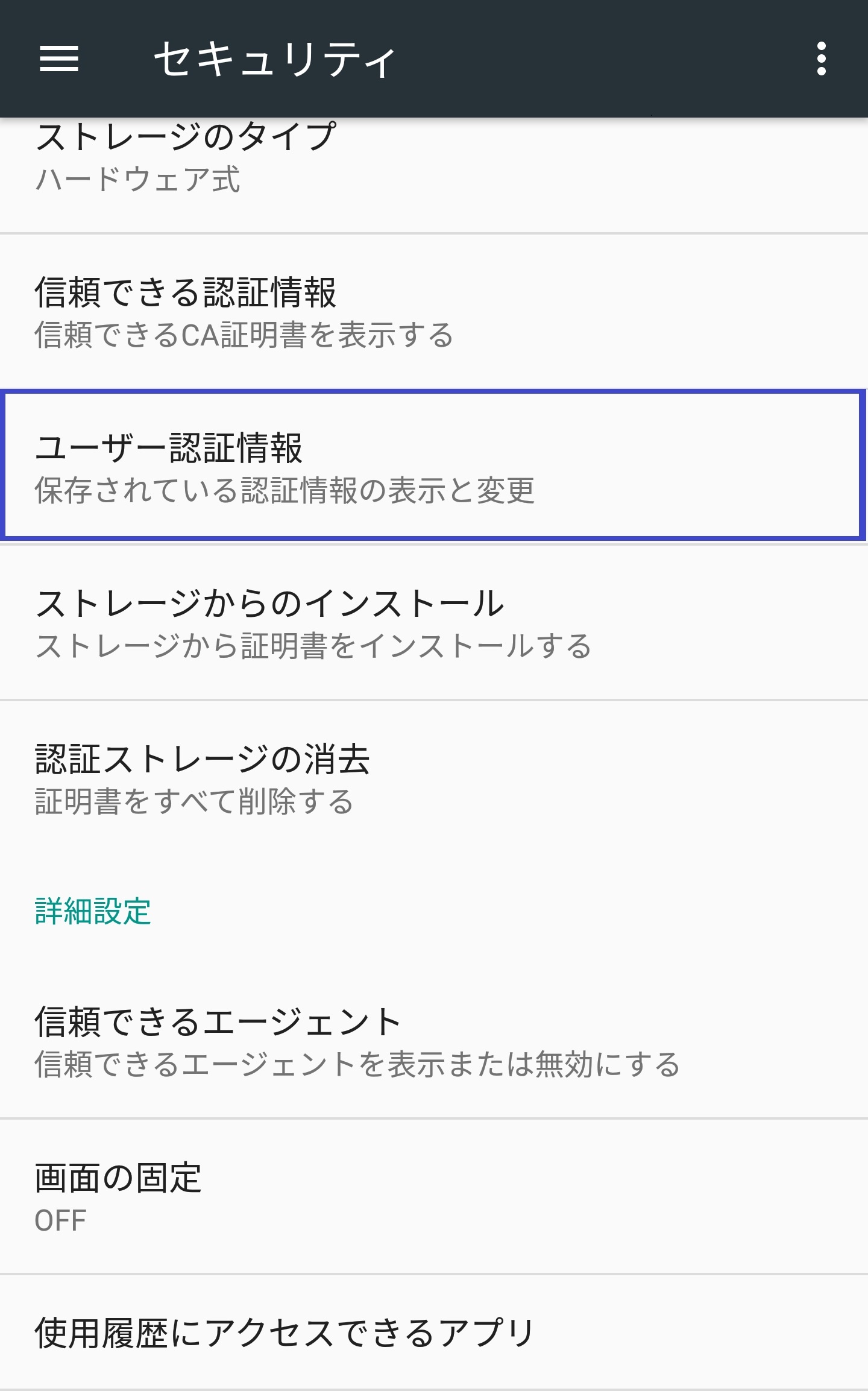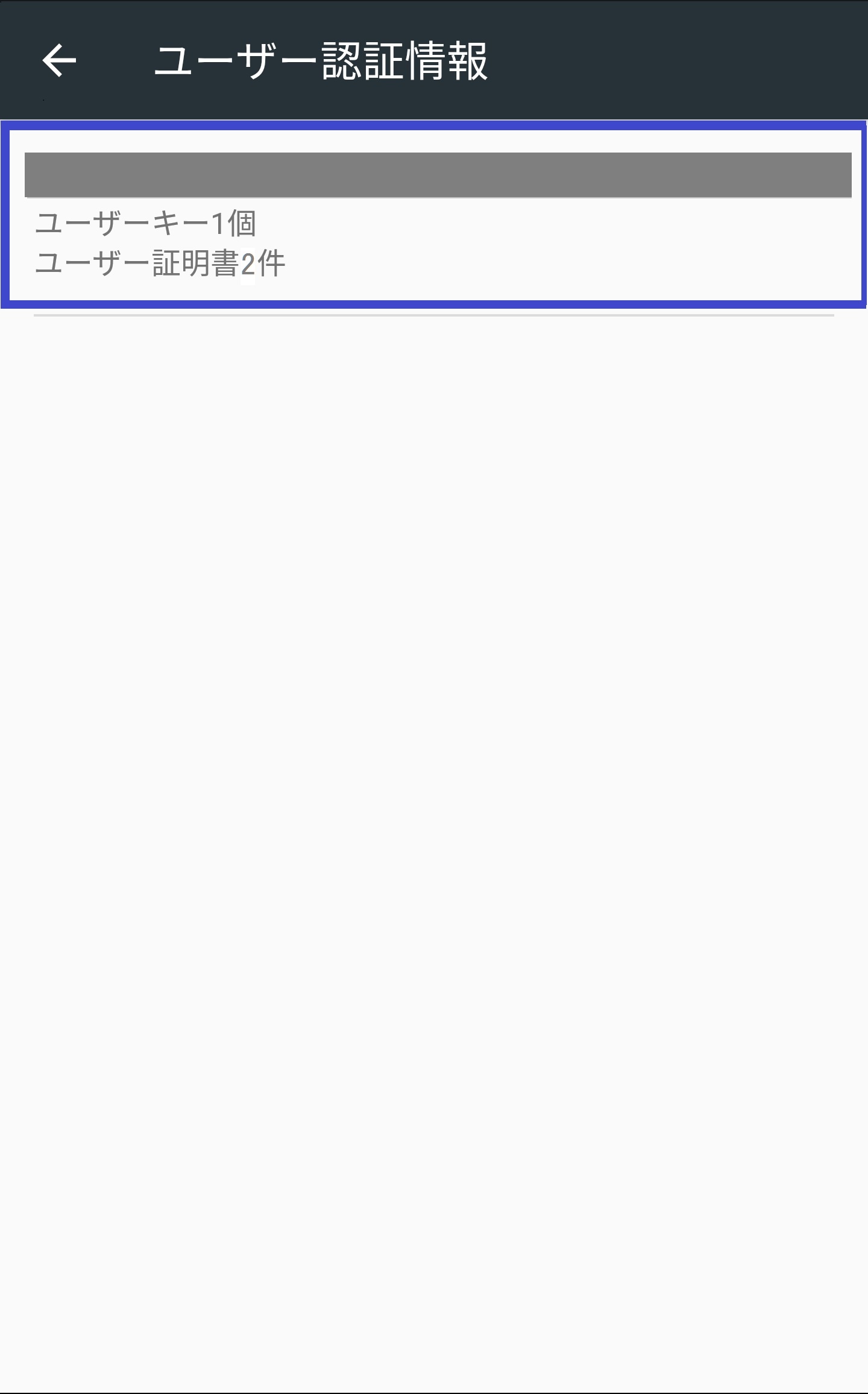...
目次
1. 証明書(PKCS#12ファイル)のインストール手順
1-1.動作環境について
1-2.前提条件
1-3.インストール手順
2.証明書(PKCS#12ファイル)の確認手順
2-1.動作環境について
2-2.確認手順について
| アンカー | ||||
|---|---|---|---|---|
|
| アンカー | ||||
|---|---|---|---|---|
|
...
証明書(PKCS#12ファイル)のインストール手順 |
|
アンカー _26184089-2 _26184089-2
2.証明書(PKCS#12ファイル)の確認手順
| _26184089-2 | |
| _26184089-2 |
アンカー _26184089-2-1 _26184089-2-1
2-1.動作環境について
| _26184089-2-1 | |
| _26184089-2-1 |
以下の環境における操作手順のみ記載しています。
| 対応環境 |
Android 7.0以上 |
アンカー _26184089-2-2 _26184089-2-2
2-2.確認手順について
| _26184089-2-2 | |
| _26184089-2-2 |
証明書(PKCS#12ファイル)のインストール確認手順 |
|